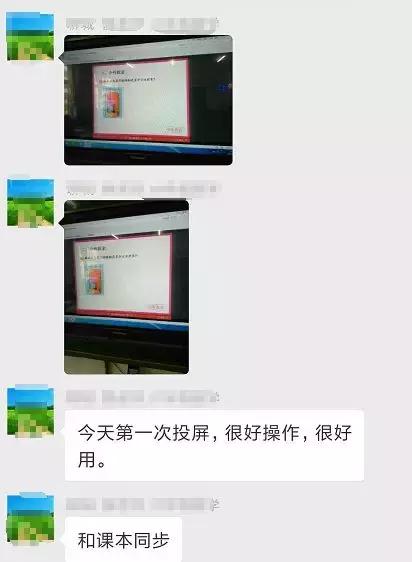在AI当中制作好字体的基本样条

打开C4D预设文件(材质和灯光已经设置好)

打开C4D预设文件后,在文件选项当中选择合并

选择刚刚保存好的AI文件

点击确定

多选选中字体最外围的样条线

拖拽选中的样条出来,以便观察,并新建一个挤压命令

把选中的样条给到挤压当中,在挤压选项中把层级勾选上

挤压的具体参数如下图所示

选中图中所示的两条样条线,右键呼出菜单选择连接对象加删除

同样的,对像a、p、e这样的字母都进行像上一步一样的操作

对相对应的字母都连接对象加删除后,选择对应的字体样条线(如图所示),并新建一个挤压命令

将选中的样条线给到挤压当中,挤压的具体参数如下图所示,注意勾选层级

同样的,对相对应的字体进行连接对象加删除,并选中最里面的字体

新建一个挤压命令

将选中的样条线给到挤压当中,挤压具体参数如下图所示

对新建出来模型进行编组,以便方便编辑

对下方的NEW、YEAR字体进行同样的操作

所得效果如下图所示

对模型进行编组并命名

选中编好组的字体组别,将其移动到摄像机范围内相对应的位置

在透视视图当中打开摄像机视角使用旋转工具对各个组别进行旋转,旋转至合适的角度,效果如下图所示

以上步骤完成后,拖拽相应的材质到对应的模型中

点击渲染设置,找到保存选项,勾选Alpha通道、直接Alpha通道

渲染设置完成后,点击渲染

渲染完成后,点击保存,文件保存类型选为PSD格式

打开保存好的PSD文件,在通道当中找到模型的通道,载入选区后进行反选,并删除黑色背景,从而得出单独的物体模型

填充上想要的背景颜色,完成